Publication classeurs (Excel)
(→Console d'administration) |
m (Remplacement du texte — « Category:Tahoe » par « Category:Version650 ») |
||
| (6 révisions intermédiaires par un utilisateur sont masquées) | |||
| Ligne 1 : | Ligne 1 : | ||
| − | {{new| | + | {{new|650}} |
==Introduction== | ==Introduction== | ||
| Ligne 16 : | Ligne 16 : | ||
==Diagramme de classe== | ==Diagramme de classe== | ||
| − | '''TdbmExcelWorkbook''' : | + | '''TdbmExcelWorkbook''' |
| + | : Une classe qui représente un classeur Excel dans le référentiel | ||
| − | '''TdbmExcelGroup''' : | + | '''TdbmExcelGroup''' |
| + | : Une classe qui représente un groupe de classeurs. | ||
'''Diagramme de classe simplifié :''' | '''Diagramme de classe simplifié :''' | ||
| Ligne 63 : | Ligne 65 : | ||
{{#images:complement_publication_3.jpg|complementExcel/publication}} | {{#images:complement_publication_3.jpg|complementExcel/publication}} | ||
| + | |||
| + | [[Category:Version650]] | ||
| + | [[Category:Complément Excel]] | ||
Version actuelle en date du 9 avril 2013 à 09:05

|
Sommaire |
Introduction
Depuis le complément Excel, il est possible de publier un classeur dans le référentiel Sage 1000.
Ce classeur est lié de manière implicite à une application et de manière explicite à un groupe de classeurs.
Ce groupe de classeurs est lui même lié à des groupes d'utilisateurs et permet la gestion des droits.
Un utilisateur appartenant à un groupe d'utilisateurs lié à un groupe de classeurs peut :
- ajouter de nouveaux classeurs dans ce groupe
- obtenir les classeurs de ce groupe
La suppression depuis le complément Excel n'est possible que par celui qui a publié (ou depuis la console d'administration)
Diagramme de classe
TdbmExcelWorkbook
- Une classe qui représente un classeur Excel dans le référentiel
TdbmExcelGroup
- Une classe qui représente un groupe de classeurs.
Diagramme de classe simplifié :

Diagramme de classe implémenté :
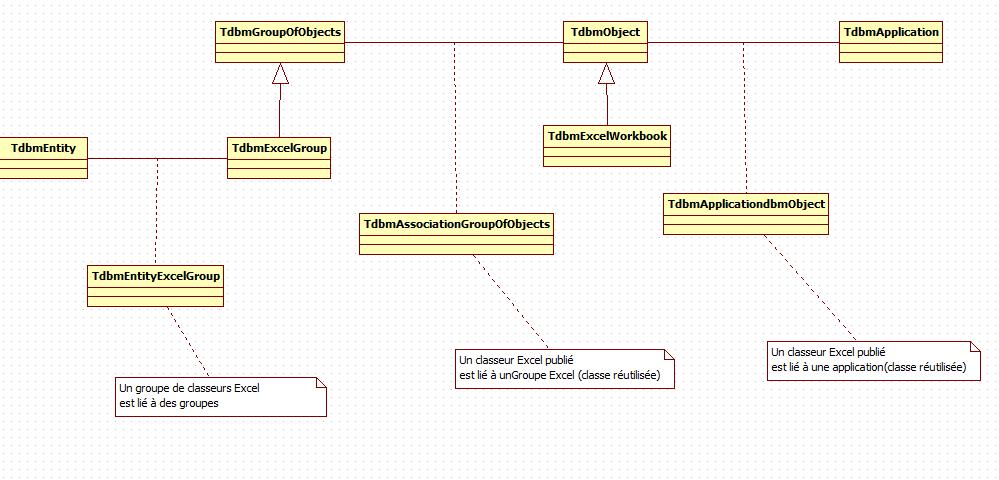
Console d'administration
Nouvelle entrée de menu :
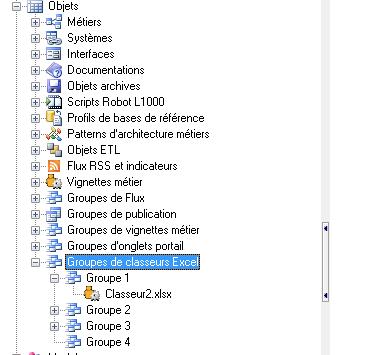
Création d'un nouveau groupe de classeurs Excel :
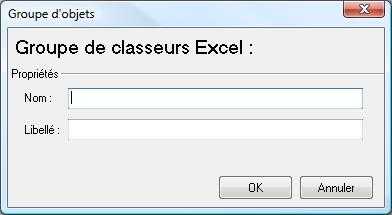
Lier des groupes Excel à un groupe d'utilisateur :
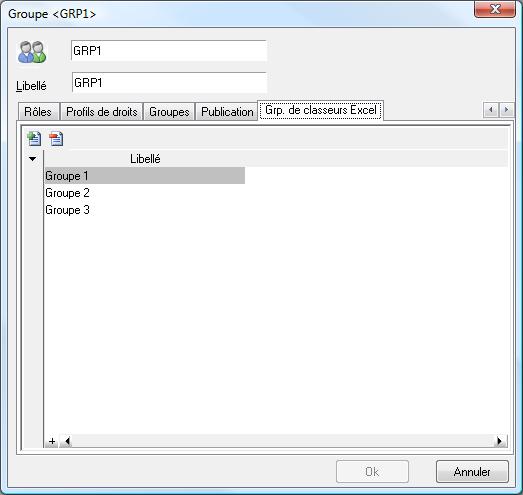
Ajouter des classeurs dans la console d'administration (AdminLevel=99 seulement):
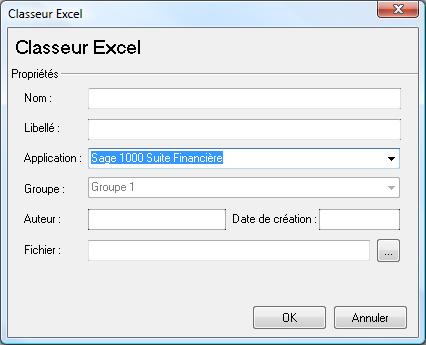
Complément Excel
Nouveau bandeau :
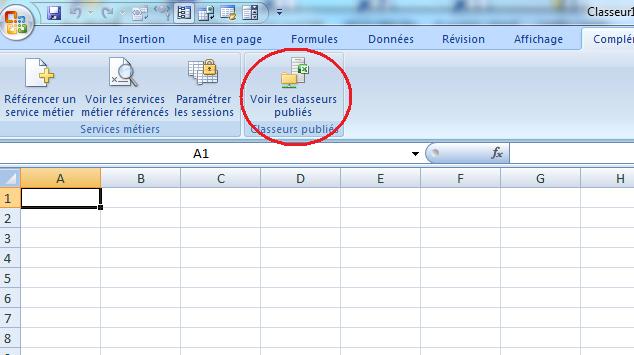
Obtenir la liste des classeurs auquel on a droit :
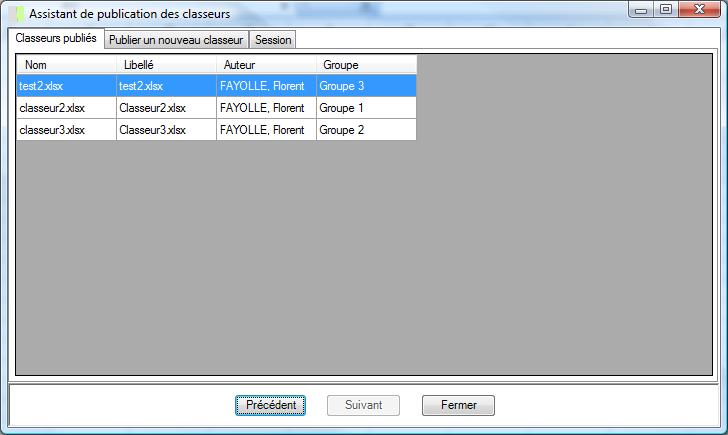
Publier un nouveau classeur :
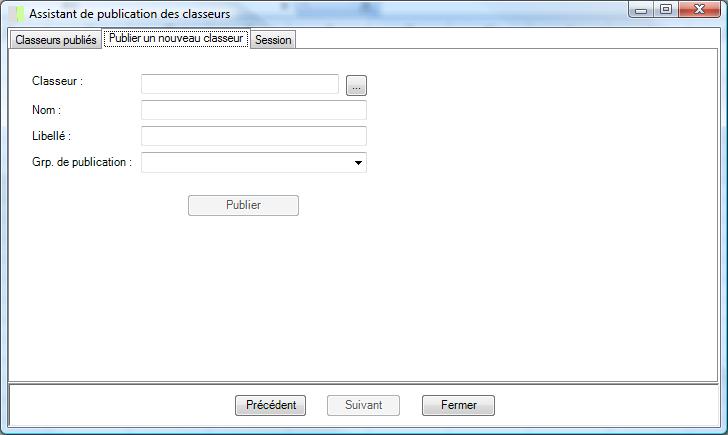
Gérer la session utilisée pour la publication :
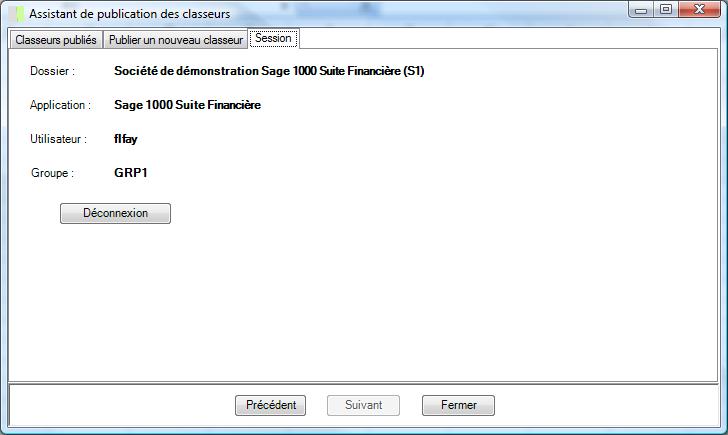
| Whos here now: Members 0 Guests 0 Bots & Crawlers 1 |